AltiumDesigner的preference里藏着的功能
时间:10-02
整理:3721RD
点击:
断更半个月,请大家见谅见谅今天咱们不讲具体的某个功能应用或者设计诀窍,咱们就来过一过AD的preference里面藏着的一些功能设置,利用这些设置,让自己的设计看上去更清晰,明了,设计起来更加得心应手。
Preference对话框里面分页标签有好些项目,今天先来讲讲SCH里面的。
功能很多,有些我们可能会碰到这样的情况,那就是看着词都认识,但是综合起来变成一个功能,就不知道这是干啥用的了(好像学渣最喜欢说的,字都认得,就是拼起来我就晓不得含义)
这里咱们抽取几个功能来解释一下,解释一下估计大家也就能明白怎么用了。
1. Components cut wires 这是用于设置当把元件放于一条导线上时,导线会自动分成两段,并两端与该元件连接起来。(注意,这个选项需在勾选“optimize wires&buses”之后才能勾选)
下面做个示范:
2. Alpha Numeric Suffix 这个选项卡是用来设置复合元器件子部分的后缀形式,其中
Alpha:表示子部分后缀以字母显示:U?A,U?B…
Numeric,separated by a dot’.’:表示子部分后缀以.数字显示:U?.1,U?.2
Numeric,separated by a colon’:’:表示子部分后缀以:数字显示:U?:1,U?:2
如下图演示,复合元件后缀情况变化,如上图我们选择的是alpha,可以看到原理图中放置好的元件两个子部后缀为字母
下面更改后缀类型为:
Apply 一下,然后选择ok,我们看到原理图
元件子部分后缀已经改变。
3. Default blank sheet size 默认空白图纸尺寸设置选项,在进行工程设计之前,可以根据自己的需求对图纸进行设置,以免造成后期过程中发现图纸尺寸不合适又匆忙修改的现象。
4. Auto-Increment During Placement 放置时自动增量设置
其中primary是用于设置在原理图上相邻两次放置同一种元件时元件序号按照设定的数值自动增加;secondary是用于在编辑元件库的时候,引脚号的自动增加;
注意一下,这里正数表示增加,负数表示按数值减少,如图
5. Defaults 默认模版设置
这个也不具体示范了。我们的图纸可能有一些信息标注要求,这个时候我们就可以选择先制作成模版,在接下来的使用过程中直接调用模版即可。
在AltiumDeisgner的使用过程中,有时候会碰到一些朋友想要对以上这些功能进行调整,但是却并不知道具体位置,所以在这里,我今天给大家指出来。Preference里面有很多方便的功能,但是因为看着实在过于“丰富了”,有时候反而让人无从找起,或者被深藏起来,无人问津。就好像千里马遇不着伯乐,那他永远发挥不了作用。
Preference对话框里面分页标签有好些项目,今天先来讲讲SCH里面的。
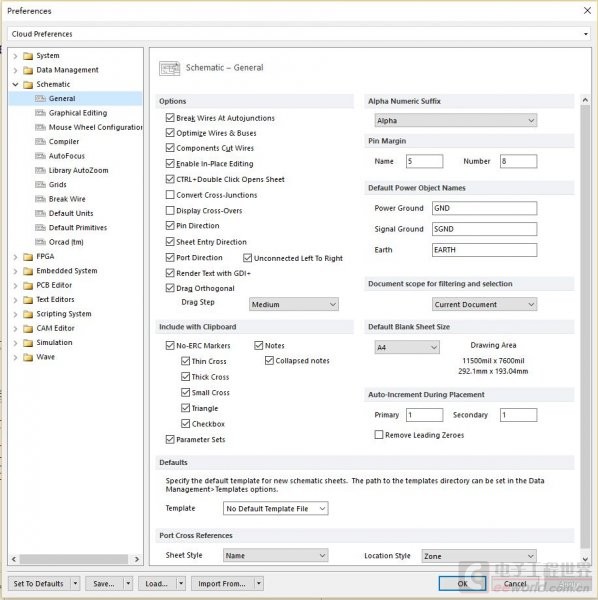
功能很多,有些我们可能会碰到这样的情况,那就是看着词都认识,但是综合起来变成一个功能,就不知道这是干啥用的了(好像学渣最喜欢说的,字都认得,就是拼起来我就晓不得含义)
这里咱们抽取几个功能来解释一下,解释一下估计大家也就能明白怎么用了。
1. Components cut wires 这是用于设置当把元件放于一条导线上时,导线会自动分成两段,并两端与该元件连接起来。(注意,这个选项需在勾选“optimize wires&buses”之后才能勾选)
下面做个示范:
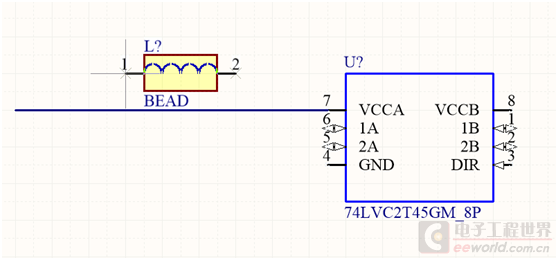
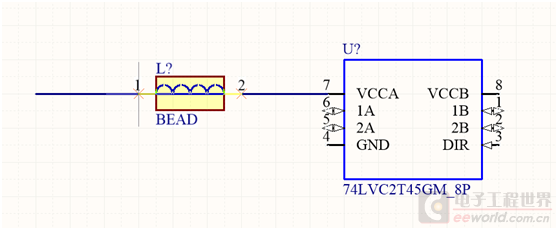

2. Alpha Numeric Suffix 这个选项卡是用来设置复合元器件子部分的后缀形式,其中
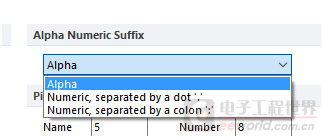
Alpha:表示子部分后缀以字母显示:U?A,U?B…
Numeric,separated by a dot’.’:表示子部分后缀以.数字显示:U?.1,U?.2
Numeric,separated by a colon’:’:表示子部分后缀以:数字显示:U?:1,U?:2
如下图演示,复合元件后缀情况变化,如上图我们选择的是alpha,可以看到原理图中放置好的元件两个子部后缀为字母
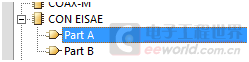
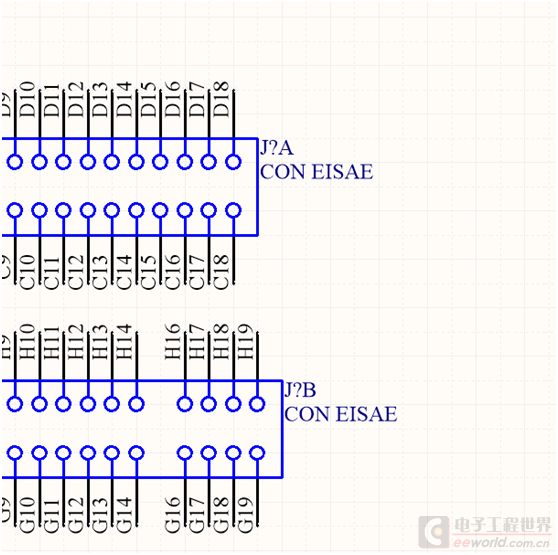
下面更改后缀类型为:
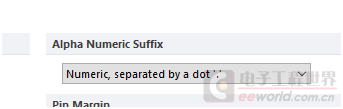
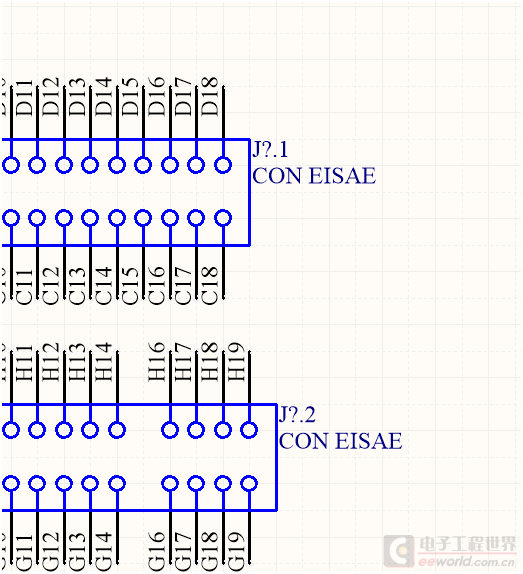
Apply 一下,然后选择ok,我们看到原理图
元件子部分后缀已经改变。
3. Default blank sheet size 默认空白图纸尺寸设置选项,在进行工程设计之前,可以根据自己的需求对图纸进行设置,以免造成后期过程中发现图纸尺寸不合适又匆忙修改的现象。
4. Auto-Increment During Placement 放置时自动增量设置
其中primary是用于设置在原理图上相邻两次放置同一种元件时元件序号按照设定的数值自动增加;secondary是用于在编辑元件库的时候,引脚号的自动增加;
注意一下,这里正数表示增加,负数表示按数值减少,如图
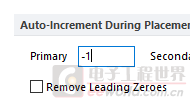
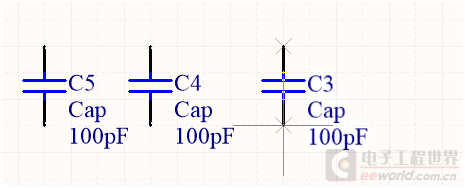
5. Defaults 默认模版设置
这个也不具体示范了。我们的图纸可能有一些信息标注要求,这个时候我们就可以选择先制作成模版,在接下来的使用过程中直接调用模版即可。
在AltiumDeisgner的使用过程中,有时候会碰到一些朋友想要对以上这些功能进行调整,但是却并不知道具体位置,所以在这里,我今天给大家指出来。Preference里面有很多方便的功能,但是因为看着实在过于“丰富了”,有时候反而让人无从找起,或者被深藏起来,无人问津。就好像千里马遇不着伯乐,那他永远发挥不了作用。
扫一扫,关注 EEWORLD 微信订阅号
行业资讯、电子趣闻、技术干货、精彩活动……尽可掌握
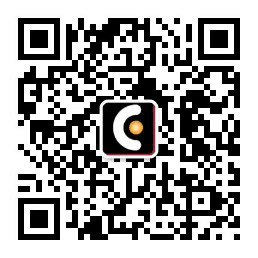
Mark,继续丰富技巧!
preference功能还有这么多,一般默认的多,平常真没有注意。谢楼主。
preference功能还有这么多,一般默认的多,平常真没有注意。谢楼主。
preference还有关于显示效果的设置,如果你的显卡性能不太好,可以把显示效果开低点,这样画图的时候尤其画PCB会流畅很多
光标的十字架我习惯设置成大的,这样有时候排列放置一些器件的时候,会比较方便。
光标拖动器件的时候,鼠标的位置可以设置在器件正中心或者1pin上或者是就近的pin脚
反正有很多功能,现在一时说不过来
真心实用的功能啊
真的不错,用了五年了,一般也不会用这些功能,只有遇到问题时才会去找,一般都是默认
学习了
确实不错,很实用,介绍的很详细,希望继续。
第一个功能我勾选了,我居然都不知道
是时候听一波女神的指导了
新手进来学习一下,说的都是实用的功能
哈哈,好好学习,有些功能挺实用的,虽然一般情况下默认的就好,但总有时候有特殊需求。
记得 altium PCB设计时某版本 有个功能描述如下: 在原已经放置铜线的线路上,按住ctrl还是ALT后再放置一条新铜线(与原铜线部分重合),新线将会与原来的铜线 融合或者新线与原铜线重合部分删去。类似photoshop的选区。
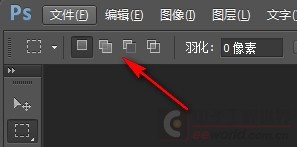
是这样的。现在比较常用的版本默认都是这样的
第一个功能一直都不知道,谢谢楼主
都是用习惯默认的,没有发现有这些功能
谢谢
